
Dropboxを友達に紹介して無料容量をゲット♪招待する方法は?
Contents[OPEN]
- 1【Dropbox】友達を紹介しよう♡気になる特典は?
- 2【Dropbox】友達を紹介したい♪方法は?
- 2.1【iPhone】メールアドレスで招待する方法
- 2.2【Android】メールアドレスで招待する方法
- 2.3【dropbox.com】メールアドレスで招待する方法
- 2.4リンクから招待することもできるよ
- 3【Dropbox】紹介をされたら!招待を受ける方法♡
- 4【Dropbox】紹介をしたら!送信したメールの確認方法♡
- 5【Dropbox】紹介をするときに知っておきたいこと!
- 6【Dropbox】紹介が上手くいかないときは
- 6.1メールアドレスを確認してもう一度送ろう
- 6.2相手がDropboxに登録済みかも
- 6.3同じパソコンで登録してもボーナス容量はもらえない
- 6.4Dropboxのアンインストールを試す
- 6.5デバイスの再起動を行う
- 6.6どうしてもダメならサポートセンターへ
- 7友達を紹介してボーナス容量をもらおう!
【Dropbox】友達を紹介したい♪方法は?
それではさっそく、友達を紹介する方法を紹介します。デバイス別に紹介する方法を紹介していきますね。
- 【iPhone】メールアドレスで招待する方法
- 【Android】メールアドレスで招待する方法
- 【dropbox.com】メールアドレスで招待する方法
- リンクから招待することもできるよ
それでは、詳しくみていきましょう。
【iPhone】メールアドレスで招待する方法
iPhoneを使っている人は、以下の方法を参考にしてくださいね。
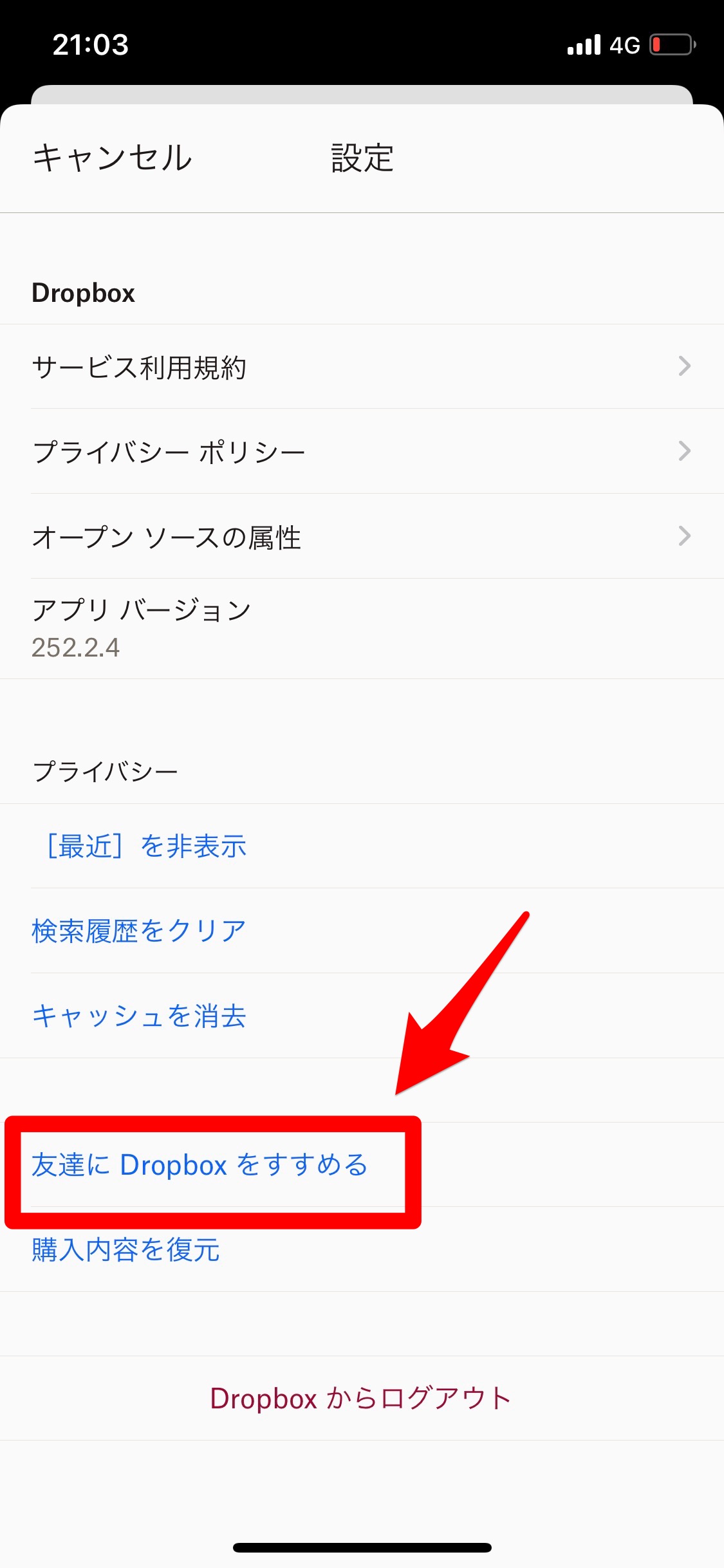
- Dropboxアプリを開きます。
- アカウントにログインします。
- ホーム画面が開くので、右下の「アカウント」をタップします。
- アカウント画面が開いたら、右上の「設定アイコン(歯車のマーク)」をタップします。
- 下にスクロールし、「友達にDropboxをすすめる」をタップします。
- メールの編集画面が表示されるので、宛先を入力し、右上の「↑」ボタンをタップします。
【Android】メールアドレスで招待する方法
Androidスマホを使っている人は、以下の方法を参考にしてくださいね。
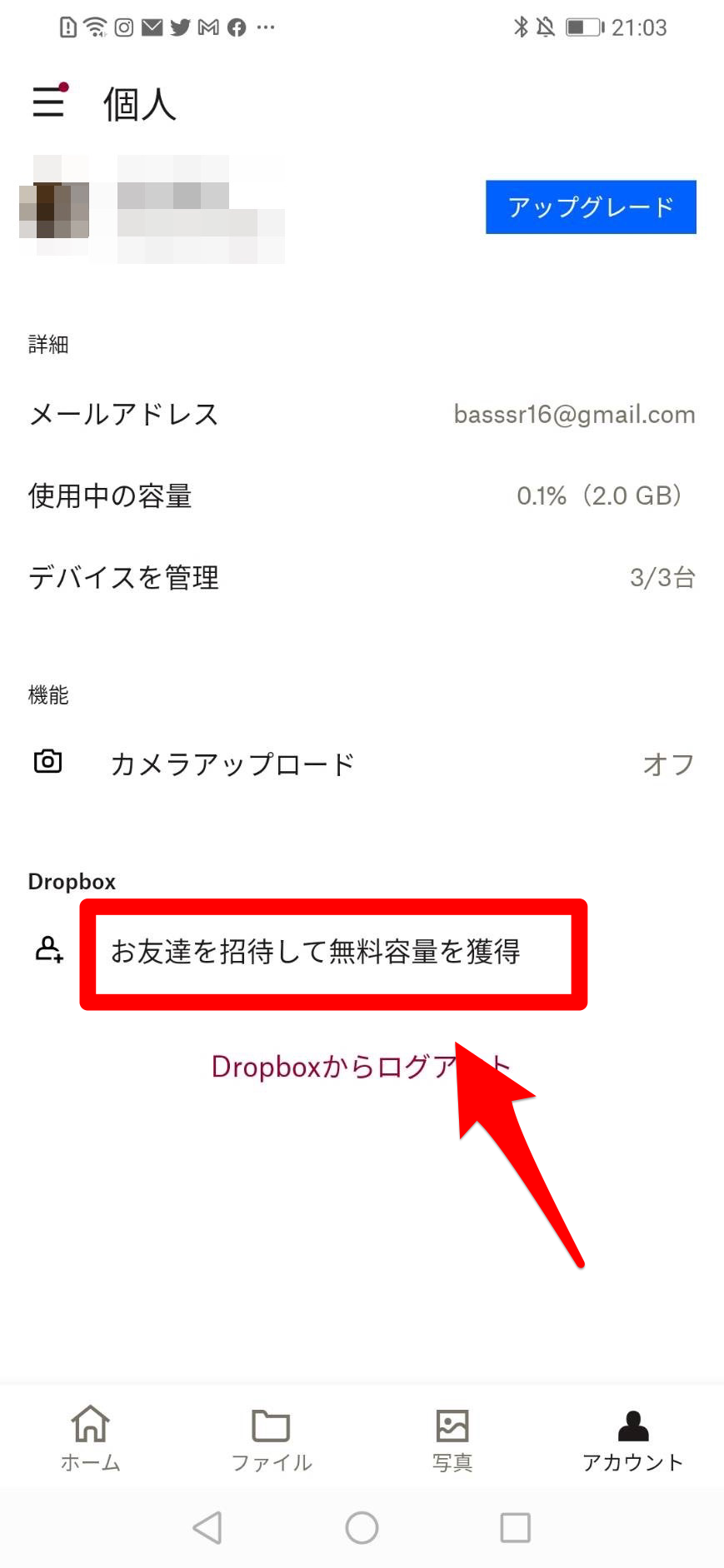
- Dropboxアプリを開きます。
- アカウントにログインします。
- ホーム画面が開くので、右下の「アカウント」をタップします。
- アカウント画面が開いたら、左上の「三」をタップし、表示されるメニューから「設定」をタップします。
- 下にスクロールし、「お友達を招待して無料容量を獲得」をタップします。
- 宛先を入力し、右上の「↑」ボタンをタップします。
【dropbox.com】メールアドレスで招待する方法
パソコンから招待する場合は、Dropboxのサイト(dropbox.com)から行います。以下の手順で進めてくださいね。
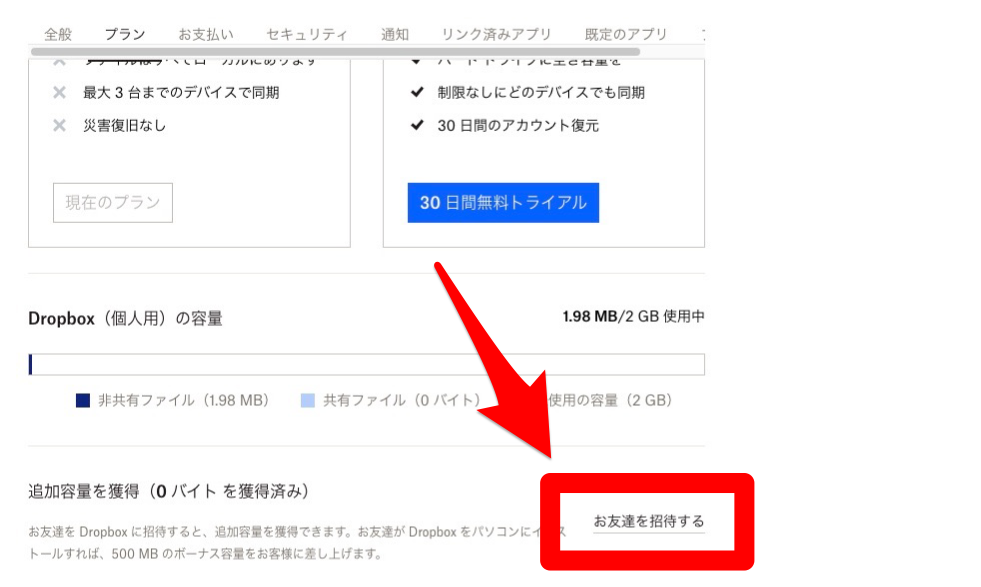
- Dropboxにアクセスします。
- アカウントにログインします。
- ホーム画面が開くので、右上の「プロフィールアイコン」をクリックします。
- メニューが表示されたら、「設定」をクリックします。
- 「個人アカウント」画面が表示されるので、その下にある「プラン」をクリックします。
- 「追加容量を獲得」の右にある「お友達を招待する」をクリックします。
- 招待する方法(Gmail、リンク、Facebook)を選択します。
- 選択した招待方法の指示に従って操作していきます。
リンクから招待することもできるよ
友達とあまりメールのやりとりをしない人であれば、リンクを送信して招待しましょう
LINEやTwitterなどのSNSから、リンクを送信するだけで簡単に招待できます。
iPhoneとAndroidの場合は、メール内に記載されているリンクをコピーして送信すればOKです。パソコンの場合は、招待方法を選択する画面から「リンクをコピー」を選択し、表示されたリンクをコピーして送信しましょう。